Hoe kun je in bulk getallen die als tekst zijn opgeslagen omzetten naar getallen in Excel?
Bij het werken met Excel kan het voorkomen dat honderden getallen per ongeluk als tekst zijn opgeslagen in je werkblad. Dit gebeurt vaak wanneer gegevens worden geïmporteerd uit andere systemen of bestanden, waardoor getallen als tekst worden opgemaakt en dit kan leiden tot rekenfouten of problemen bij het uitvoeren van wiskundige bewerkingen. Het handmatig converteren van elke cel is niet praktisch, vooral niet bij grote datasets. Deze handleiding beschrijft meerdere effectieve methoden om in bulk getallen die als tekst zijn opgeslagen om te zetten naar echte getallen in Excel, wat je workflow vereenvoudigt en de consistentie van de gegevens garandeert.
Massaal converteren van aaneengesloten getallen die als tekst zijn opgeslagen naar getallen in Excel
Massaal converteren van verspreide getallen die als tekst zijn opgeslagen naar getallen in Excel
Massaal converteren van getallen die als tekst zijn opgeslagen naar getallen met enkele klikken
Excel Formule - Converteer tekst naar getallen met de WAARDE functie
VBA Code - Gebruik een macro om programmatisch tekst naar getallen te converteren
Massaal converteren van aaneengesloten getallen die als tekst zijn opgeslagen naar getallen in Excel
Als de getallen die als tekst zijn opgeslagen aaneengesloten zijn (naast elkaar in één of meer blokken) in je werkblad, biedt Excel een eenvoudig hulpmiddel om ze efficiënt om te zetten naar getallen. Een typisch scenario hiervoor is wanneer geïmporteerde gegevens, zoals kolommen met getallen, als tekst worden behandeld, wat mogelijk wordt aangegeven door een groen driehoekje in de hoek van elke cel.
1. Markeer het aaneengesloten bereik dat getallen bevat die als tekst zijn opgeslagen. Na selectie verschijnt er een klein uitroeptekenknopje ![]() in de buurt van het geselecteerde gebied. Klik op deze knop.
in de buurt van het geselecteerde gebied. Klik op deze knop.

2. Selecteer in het menu dat verschijnt, Converteer naar Getal. Excel zal alle geselecteerde, als tekst opgemaakte getallen direct omzetten in juiste numerieke waarden.

Deze aanpak is eenvoudig voor blokken gegevens en voorkomt dat formulegestuurde of handmatige conversie nodig is. De geconverteerde getallen kunnen nu worden gebruikt in berekeningen zoals bedoeld.
Tip: Als de knop niet verschijnt, controleer dan of je gegevens als tekst worden herkend (je kunt de opmaak controleren onder Start > Nummerformaat). Deze methode is het beste voor aaneengesloten bereiken; voor niet-aaneengesloten cellen, zie de volgende oplossingen.
Converteer eenvoudig tekst naar getal of vice versa in Excel:
Kutools voor Excel's Converteren tussen Tekst en Getal hulpprogramma helpt je om eenvoudig alle tekst naar getallen of vice versa te converteren van het geselecteerde bereik in Excel zoals in de onderstaande demo te zien. Download en probeer het nu! (30-daagse gratis proefperiode)

Massaal converteren van verspreide getallen die als tekst zijn opgeslagen naar getallen in Excel
In gevallen waarbij getallen die als tekst zijn opgemaakt verspreid zijn over je werkblad (niet in één continu bereik), kan het handmatig converteren ervan één voor één tijdrovend zijn. De Speciale Plakken functie van Excel maakt het mogelijk om deze verspreide cellen tegelijkertijd te converteren.
1. Voer een getal '1' in een lege cel in en kopieer het door op Ctrl + C te drukken. Houd daarna de Ctrl-toets ingedrukt en selecteer alle niet-aaneengesloten cellen die je wilt converteren – klik op elk van hen of sleep om ze te markeren indien nodig. Met je selectie actief, druk op Ctrl + Alt + V (dit opent het dialoogvenster Speciale Plakken).
2. In het dialoogvenster Speciale Plakken, kies onder de sectie Bewerking voor Vermenigvuldigen en klik op OK. Zie screenshot:
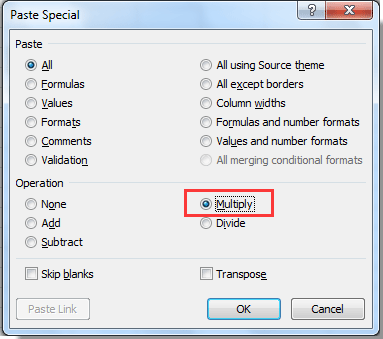
Deze bewerking vermenigvuldigt elke geselecteerde cel met 1, waardoor Excel de waarden als getallen behandelt. De getallen worden direct geconverteerd zonder hun werkelijke waarden te wijzigen.
Opmerking: De Vermenigvuldigen functie werkt alleen als de celinhoud wordt herkend als numerieke tekst (d.w.z. geen niet-numerieke tekens). Als je gegevens extra spaties of niet-numerieke tekens bevat, overweeg dan om eerst de gegevens schoon te maken. Deze methode is vooral nuttig bij het omgaan met verspreide gegevens of wanneer de knop 'Converteer naar Getal' niet beschikbaar is.
Massaal converteren van getallen die als tekst zijn opgeslagen naar getallen met Kutools voor Excel
De Converteren tussen Tekst en Getal hulpprogramma van Kutools voor Excel kan je helpen om gemakkelijk alle getallen die als tekst zijn opgeslagen om te zetten naar getallen in een bereik of meerdere bereiken.
1. Selecteer ofwel een aaneengesloten blok cellen of meerdere bereiken die je wilt converteren, en klik daarna op Kutools > Tekst > Converteren tussen Tekst en Getal.

2. In het dialoogvenster Converteren tussen Tekst en Getal, selecteer de optie Tekst naar getal. Klik op de OK-knop om de conversie uit te voeren.

Alle geselecteerde cellen worden onmiddellijk geconverteerd van als tekst opgemaakte getallen naar echte getallen, ongeacht of ze aaneengesloten of verspreid zijn.
Dit hulpprogramma is zeer veelzijdig, ondersteunt partiële selectie, hele kolommen, of zelfs meerdere bereiken. Het reduceert ook mogelijke menselijke fouten bij handmatige conversies, waardoor het ideaal is voor bulkconversies op grote datasets.
Als u een gratis proefperiode (30-dag) van dit hulpprogramma wilt, klikt u op de link om het te downloaden, en gaat u vervolgens naar de bewerking toepassen volgens de hierboven beschreven stappen.
Excel Formule - Converteer tekst naar getallen met de WAARDE functie
Voor gebruikers die volledige controle over het conversieproces willen behouden of een oplossing nodig hebben die compatibel is met dynamische gegevens, biedt Excel de WAARDE functie. Deze formule converteert tekstrepresentaties van getallen naar echte getalswaarden, wat vooral effectief is bij het voorbereiden van gegevens voor verdere berekeningen of wanneer gegevens regelmatig worden bijgewerkt.
Toepasselijke scenario's: Deze methode is ideaal voor datasets waarbij je één kolom of een bereik wilt converteren en de originele gegevens wilt behouden (aangezien de output in een aparte kolom komt). Het werkt goed, zelfs wanneer de gegevens tekst-getalmixen bevatten of na verloop van tijd worden toegevoegd.
Stappen:
1. Stel dat je tekst-opgemaakte getallen hebt in kolom A, beginnend bij cel A1. Voer in de corresponderende cel van kolom B (bijvoorbeeld B1) de volgende formule in:
=VALUE(A1)2. Druk op Enter om de formule te bevestigen. Pas vervolgens deze conversie toe op de rest van je gegevens door de vulgreep omlaag te slepen vanaf B1 om zoveel rijen te bedekken als nodig is.
Tip: Als je de originele cellen wilt vervangen door de geconverteerde getallen, kopieer dan na het genereren van de resultaten de resultaten in kolom B, klik met de rechtermuisknop op het originele bereik en selecteer 'Plakken Waarden' om de tekst te overschrijven met echte getallen. Wees voorzichtig: maak een back-up van je originele gegevens voordat je plakt als dat nodig is.
Voorzorgsmaatregelen:
- Als de cel niet-numerieke tekst bevat, zal WAARDE een #WAARDE! fout retourneren. Zorg ervoor dat je gegevens tekst bevat die alleen getallen vertegenwoordigt.
- Opmaakproblemen, zoals voorloop- of achterliggende spaties, kunnen onverwachte resultaten veroorzaken. Overweeg om de gegevens indien nodig eerst schoon te maken met de FUNCTIES TRIM of CLEAN.
VBA Code - Gebruik een macro om programmatisch tekst naar getallen te converteren
Voor meer gevorderde gebruikers of voor hen die zeer grote datasets verwerken, kan het automatiseren van het conversieproces met een VBA-macro veel tijd en herhaalde inspanningen besparen. VBA laat je toe om programmatisch getallen die als tekst zijn opgeslagen om te zetten naar echte getallen voor een volledige selectie, kolom, of werkblad. Dit is vooral nuttig bij het omgaan met regelmatig bijgewerkte werkboeken of bij het bouwen van herhaalbare workflows.
Toepasselijke scenario's: Deze methode past bij gebruikers die bekend zijn met macro's of iedereen die bulkconversiebewerkingen moet uitvoeren over meerdere en dynamische delen van een werkboek. Het is vooral effectief voor terugkerende taken en kan ook worden gebundeld met andere data-reinigingsstappen.
Stappen om de VBA-macro te gebruiken:
1. Ga naar het tabblad Ontwikkelaar > Visuele Basic. Klik in het venster dat verschijnt op Invoegen > Module, en plak de volgende code in het modulevenster:
Sub ConvertTextNumbersToNumbers()
Dim rng As Range
Dim WorkRng As Range
On Error Resume Next
xTitleId = "KutoolsforExcel"
Set WorkRng = Application.Selection
Set WorkRng = Application.InputBox("Please select the range to convert text to number", xTitleId, WorkRng.Address, Type:=8)
For Each rng In WorkRng
If IsNumeric(rng.Value) And VarType(rng.Value) = vbString Then
rng.Value = Val(rng.Value)
End If
Next
End Sub2 Om de code uit te voeren, klik op de ![]() Uitvoeren knop of druk op F5. Een dialoogvenster vraagt je om het bereik voor conversie te selecteren. Selecteer de cellen die getallen bevatten die als tekst zijn opgeslagen en bevestig.
Uitvoeren knop of druk op F5. Een dialoogvenster vraagt je om het bereik voor conversie te selecteren. Selecteer de cellen die getallen bevatten die als tekst zijn opgeslagen en bevestig.
Tips en voorzorgsmaatregelen:
- Deze macro verwerkt elke cel alleen als het een als string gerepresenteerd getal is. Gegevens zoals alfabetische tekst of fouten blijven ongewijzigd.
- Maak altijd een back-up van je werkblad voordat je macro's uitvoert, voor het geval je je originele gegevens moet herstellen.
- De macro kan worden aangepast voor hele kolommen of specifieke werkbladen door het gedeelte te wijzigen dat WorkRng instelt.
- Als je werkmap al macro's heeft ingeschakeld, werkt deze aanpak naadloos. Als macro's uitgeschakeld zijn, schakel ze dan in zoals door Excel wordt gevraagd.
Deze VBA-aanpak is zeer aanpasbaar en kan worden uitgebreid met extra data-reinigingsstappen. Het is vooral effectief voor routineverwerking van grote of regelmatig bijgewerkte datasets.
Beste productiviteitstools voor Office
Verbeter je Excel-vaardigheden met Kutools voor Excel en ervaar ongeëvenaarde efficiëntie. Kutools voor Excel biedt meer dan300 geavanceerde functies om je productiviteit te verhogen en tijd te besparen. Klik hier om de functie te kiezen die je het meest nodig hebt...
Office Tab brengt een tabbladinterface naar Office en maakt je werk veel eenvoudiger
- Activeer tabbladbewerking en -lezen in Word, Excel, PowerPoint, Publisher, Access, Visio en Project.
- Open en maak meerdere documenten in nieuwe tabbladen van hetzelfde venster, in plaats van in nieuwe vensters.
- Verhoog je productiviteit met50% en bespaar dagelijks honderden muisklikken!
Alle Kutools-invoegtoepassingen. Eén installatieprogramma
Kutools for Office-suite bundelt invoegtoepassingen voor Excel, Word, Outlook & PowerPoint plus Office Tab Pro, ideaal voor teams die werken met Office-toepassingen.
- Alles-in-één suite — invoegtoepassingen voor Excel, Word, Outlook & PowerPoint + Office Tab Pro
- Eén installatieprogramma, één licentie — in enkele minuten geïnstalleerd (MSI-ready)
- Werkt beter samen — gestroomlijnde productiviteit over meerdere Office-toepassingen
- 30 dagen volledige proef — geen registratie, geen creditcard nodig
- Beste prijs — bespaar ten opzichte van losse aanschaf van invoegtoepassingen